Cómo escanear código QR en Android
Miscelánea / / March 30, 2022
El código QR se desarrolla inicialmente para expandir los códigos de barras. Es conveniente y valioso porque puede escanear horizontal y verticalmente en forma cuadrada. El código QR contiene mucha información sobre cualquier producto, sitio web, etc., antes de la invención del teléfono inteligente. Se utiliza para almacenar inventario. Al escanear un código QR, puede leer toda la información en su dispositivo. Puede escanear códigos QR con una aplicación de Android o con la cámara de un teléfono inteligente.
Android es el sistema operativo más grande y popular que tiene funciones personalizables y actualizadas. Hoy en día, como la tecnología cambia todos los días de la mejor manera posible, también necesitamos entender los métodos. Por ejemplo, para saber que su teléfono inteligente puede leer el código QR con la cámara, debe abrir la cámara e ingresarla desde el código QR, luego esperar unos minutos. Si puede leer entonces, no necesita seguir ningún paso, y si su dispositivo no puede leer el código QR, estos son los pasos para saber cómo escanear un código QR en Android.

Contenido de la página
-
Cómo escanear código QR en Android
- Escanee el código QR usando la cámara
- Escanee el código QR en dispositivos Android más antiguos
- Escanee el código QR utilizando el navegador web
Cómo escanear código QR en Android
Después de esta pandemia, una de las cosas necesarias es saber escanear un código QR porque en casi todas partes vemos códigos QR al comprar artículos, ver un menú, reservar un viaje o una entrada de cine, etc. Ayuda a hacer el distanciamiento social y evitar tocar lugares que te puedan afectar con el virus COVID19.
Hay muchas aplicaciones disponibles en Google Play Store que pueden escanear códigos QR y mostrarle los resultados. Algunas son pagas y otras son versiones gratuitas que contienen muchos anuncios que pueden irritarlo mientras usa la aplicación en sus dispositivos. La confusión es cuál es la mejor entre todas estas aplicaciones disponibles.
Escanee el código QR usando la cámara
Si está utilizando la versión 9 de Android o superior, debe conocer la aplicación Google Lens. Si no, entonces no te preocupes. No tienes que instalar ninguna aplicación. Google Lens viene primero como una aplicación, pero se integró con la aplicación de la cámara después de la actualización de Android 9 (Pie). La lente de Google se puede usar para múltiples cosas, como buscar productos, escanear un código QR y traducir cualquier idioma. Y funciona en tiempo real.
- Abra la cámara de su teléfono inteligente y luego toque el ícono de la lente (círculo rodeado por líneas de forma cuadrada).
- Ahora apunte la cámara al código QR pero asegúrese de que cubra todo el código QR.
- Después de eso, toque el ícono de lupa que se muestra en la pantalla de la cámara.
- Notificarás con el resultado del código QR a modo de enlace.
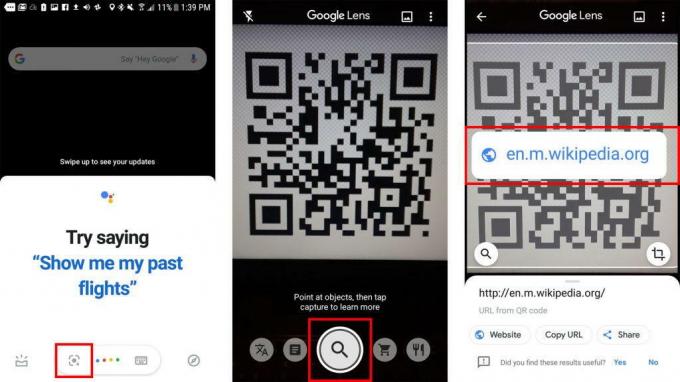
- Haga clic en el enlace para ver los resultados del código QR.
Algunos teléfonos inteligentes OEM de compañías como Oppo, Vivo, Xiaomi, Realme, etc. brindan una función junto con su cámara estándar para escanear códigos de barras o códigos QR. Puede verificar lo mismo yendo a la aplicación de su cámara y cambiando al modo de escaneo/documento.
Escanee el código QR en dispositivos Android más antiguos
Para las versiones anteriores, ya que no tienen una lente de Google integrada. Tienes que descargarlo de la tienda de Google Play.
- Instala el Google App de Play Store y abra la aplicación.
- Permita todos los permisos como cámara, micrófono y almacenamiento.
- Ahora ve a la configuración y elige Búsqueda de pantalla.
- Habilite el permiso para buscar la aplicación con el comando de voz o mantenga presionado el botón de inicio para usar las funciones con el interruptor de palanca.
- Ahora verifique presionando y manteniendo presionado el botón de inicio para iniciar la aplicación y leer el código QR.
Puede instalar cualquier otra aplicación de terceros para leer el código QR, pero recomendamos instalar y usar marcas confiables ya que la privacidad es una preocupación. Sin embargo, para Android 7 o inferior, necesita una aplicación de terceros para escanear el código QR, ya que no hay otra forma de escanearlo.
Escanee el código QR utilizando el navegador web
Si no desea instalar ninguna aplicación o tiene alguna dificultad para usar la lente de Google en sus dispositivos inteligentes, aquí hay un truco más para escanear un código QR en su dispositivo Android. Algunos de los navegadores permiten usar la función de escaneo de código QR incorporada en la aplicación. Por ejemplo, si está utilizando Mozilla Firefox, toque en la barra de direcciones web y verá una opción de Escanear debajo de la barra de direcciones. Toque el ícono Escanear y lea cualquier código QR. Para el navegador EDGE, toque la Cámara en la barra de búsqueda para escanear el código QR.
Si es usuario de Samsung, puede activar la misma opción en el navegador de Internet de Samsung. Primero, abra el navegador y toque tres líneas horizontales desde la esquina inferior derecha. Ahora toca Configuración y toca Funciones útiles. En la página siguiente, habilite el escáner de códigos QR. Ahora siga los pasos anteriores del navegador Mozilla Firefox para escanear el código QR.
anuncios
Artículos relacionados:
- ¿Cómo crear sus propios códigos QR usando Windows, Android o iPhone?
- Cómo solucionar un error del servidor en la aplicación Dexcom (iOS y Android)
- Descargar OnePlus Games Space APK 2.8.0.2 | Última versión añadida
- Cómo eliminar los anuncios de spam en el mensaje de Google, desactívelos por completo
- Cómo arreglar si la cámara de WhatsApp no funciona o se atasca durante la carga



